تحميل برنامج EagleGet مجانا للكمبيوتر 2024 من ميديا فاير لتحميل الملفات من النت برابط مباشر

إذا كنت تجد صعوبة في إيجاد البرنامج المنسب للتحميل من الانترنت، أو تعاني من مشكل أن برنامج IDM مدفوع، فإن أفضل طريقة يمكنك استخدامها هي تنزيل EagleGet
في هذا المقال سنشرح طريقة تحميل برنامج EagleGet من ميديا فاير وتثبيته بطريقة سهلة من أجل تحميل كل ما تريد.
توجد أيضا العديد من الطرق الأخرى البسيطة جدا والسهلة التي يمكن أن تغنيك عن استخدام هذا البرنامج، من أفضل الطرق هي تحميل الفيديوهات والملفات اون لاين بدون برامج، سبق أن شرحت تحميل الفيديو من جوجل بدون برامج للكمبيوتر والموبايل
تحميل برنامج EagleGet
إذا كنت ترغب في تنزيل أي ملف من الإنترنت وخاصة مقاطع الفيديو ، فإن Eagle Get هو أفضل برنامج للقيام بذلك، Eagle Get مجاني تماما على عكس IDM ويمكنه تنزيل جميع الملفات بأقصى سرعة.
قم بتحميل برنامج ايجل جيت للكمبيوتر من ميديا فاير من الرابط التالي:
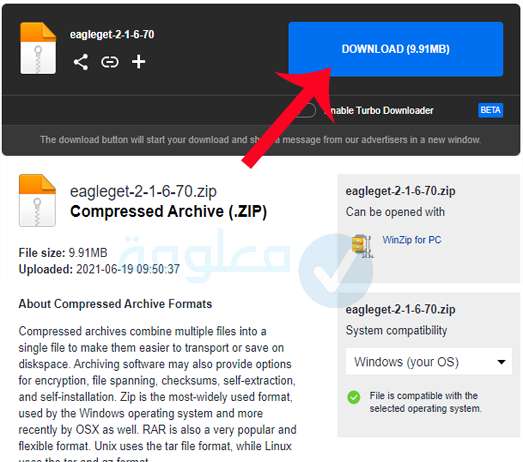
باستخدام Eagle Get، يمكنك تنزيل الوسائط من مواقع البث المختلفة على جهاز الكمبيوتر الخاص بك. يمكن تنزيل مقاطع فيديو المضمنة على أي موقع من المتصفحات المدعومة مثل Google Chrome و Mozilla Firefox و Opera و Internet Explorer
تحميل وتثبيت برنامج eagleget
بعد أن قمت بعملية التحميل، سننتقل الآن إلى شرح برنامج eagleget
الخطوة 1:
أولاً، تحتاج إلى زيارة الرابط هنا لتنزيل وتثبيت EagleGet على جهاز الكمبيوتر الخاص بك.
بعد ذلك، انقر فوق “download” لتنزيل برنامج EagleGet.
الخطوة 2:
انتظر قليلا حتى يتم تنزيل البرنامج كامل، ثم انقر نقرًا مزدوجًا عليه لمتابعة التثبيت.
انقر فوق “تثبيتinstall” للتثبيت.
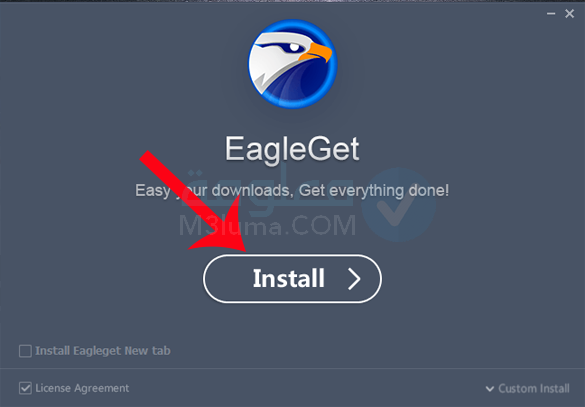
الخطوة 3:
بعد ذلك، سيتم تحديث البرنامج وتثبيته تلقائيًا على جهاز الكمبيوتر الخاص بك. سيخبرك البرنامج أنك بحاجة إلى إغلاق المتصفح الحالي الذي تفتحه ، انقر فوق “yes”.
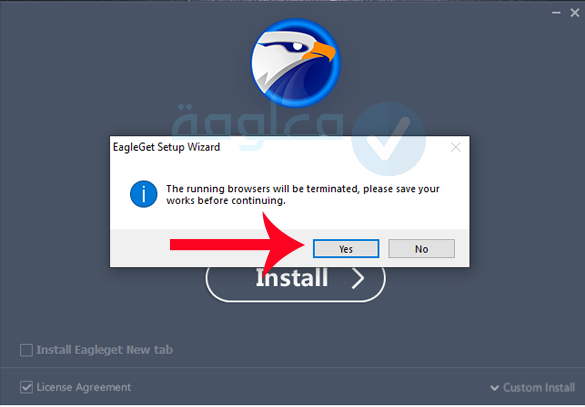
الخطوة 4:
سيبدأ البرنامج في تنزيل ملفاته على جهاز الكمبيوتر الخاص بك ، انتظر بضع لحظات للانتهاء من تثبيت ملفات البرنامج.
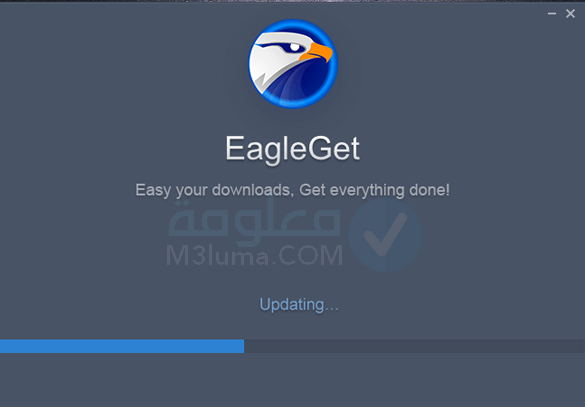
الخطوة 5:
بعد ذلك، انقر فوق أفضّل رؤية الإعلانات لاختيار عرض الإعلانات بدلاً من مشاركة البيانات الشخصية على نظام EagleGet.
أو يمكنك النقر مباشرة على خيار Accept.
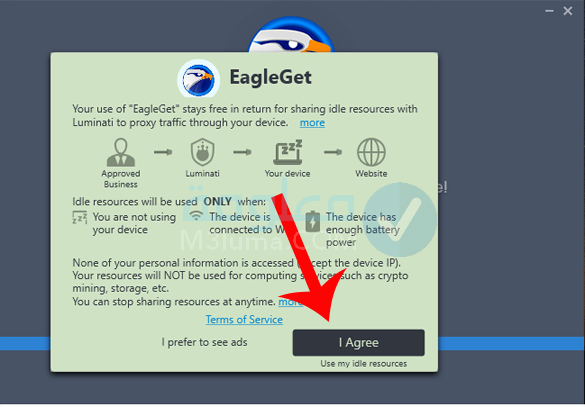
الخطوة 6:
انقر فوق “إنهاء finish” للإكمال.
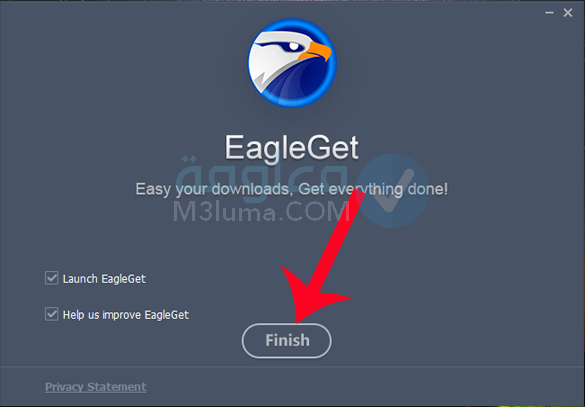
تنزيل إضافة eagleget extension على Chrome
- الخطوة 1: افتح Chrome وانقر على أيقونة 3 نقاط (1) => المزيد من الأدوات (2) => الامتدادات (3).
- اضغط على الأيقونة ≡.
- واختر Open Chrome Web Store .
- ابحث عن الكلمة الأساسية eagleget (1) => انقر فوق إضافة إلى Chrome في أقرب نتيجة.
- تستمر في النقر فوق إضافة ملحق في الرسالة التي تظهر.
ملاحظة:
هذه الطريقة قد لا تعمل في جميع الدول العربية، في حال لم تتمكن من العثور على إضافة EagleGet، قم بتحميلها من خلال الطريقة التالية:
1- قم بالدخول على الرابط التالي لتحميل الإضافة على جهازك مباشرة.
2- قم بالنقر على download، ثم بعد ذلك أنقر على تحميل download zipe file
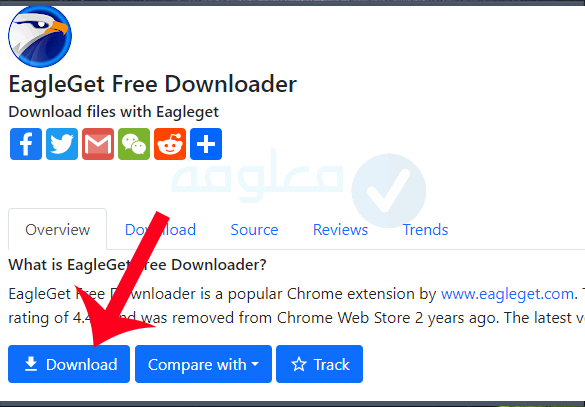
سيتم تحميل الإضافة على جهاز الكمبيوتر الآن، قم بالدخول عليها من أجل تثبيتها على المتصفح.
3- بعد اكتمال التثبيت، سترى أيقونة EagleGet على شريط أدوات Chrome. بعد ذلك، حاول النقر فوق ارتباط التنزيل على موقع الويب لاختبار إمكانية تنزيل برنامج EagleGet.
بعد ذلك ، hضغط على تنزيل لتنزيل الملف.
4- ستظهر نافذة تنزيل EagleGet تلقائيًا. الرجاء النقر فوق “موافق” لبدء التنزيل.
سيتم بعد ذلك تنزيل الملف ويمكنك تتبع حالة التنزيل باستخدام الأداة الذكية على الشاشة.
5- بمجرد اكتمال التنزيل ، سيرسل لك EagleGet إشعارًا على الشاشة. انقر فوق فتح مجلد لفتح المجلد الذي يحتوي على الملف الذي تم تنزيله.
بعد ذلك، يمكنك استخدام الملف الذي تم تنزيله وتحريره حسب رغبتك.
باستخدام أداة EagleGet، يمكنك توفير الوقت وإدارة الملفات التي تم تنزيلها بشكل أفضل. لسوء الحظ، لم يعد EagleGet يدعم التنزيل على YouTube.
مميزات برنامج تحميل الملفات EagleGet
- يمكنك توقيف التنزيلات الجارية لاستئنافها لاحقًا.
- يمكن أيضًا إدارة قائمة انتظار ملفاتك وجدولة تنزيل بياناتك في وقت وتاريخ محددين.
- يتوفر على أداة VideoSniffer التي تسمح لك باكتشاف الوسائط المفتوحة تلقائيًا في متصفحات الويب لديك لتنزيلها.
- توفر أداة Media Gragger إمكانية لصق عناوين URL لمقاطع الفيديو لتنزيلها على دفعات بدقة من اختيارك.
- يوفر EagleGet العديد من الإعدادات لتكييف البرنامج مع التنزيلات الخاصة بك.
- متاح مجانًا ويستفيد من الإضافات في متصفحي Google Chrome و Mozilla Firefox
- EagleGet سهل التعلم ويسمح بتنزيل العديد من الملفات في وقت واحد.
- يعد جدول التنزيل ميزة إضافية محددة ويتم دمجه بسلاسة مع Google Chrome و Mozilla Firefox.
- يسمح لك EagleGet بتنزيل البيانات والمستندات من Mozilla Firefox و Google Chrome و Internet Explorer 11 و Opera.
أفضل بدائل برنامج EagleGet
في حال كان هدفك هو البحث عن أفضل طريقة للتحميل من الانترنت، فإن EagleGet ليس هو البرنامج الوحيد الذي يمكنك استخدامه، توجد بعض البرامج السهلة جدا سبق أن شرحتها بالتفصيل في أفضل 6 برنامج تحميل الفيديو من النت مباشرة مجانا، إضافة إلى بعض البرامج الأخرى المهمة وهي:
برنامج Free Download Manager
يوفر مدير التنزيل المجاني للمستخدم تقنية تجعله لا غنى عنه لاستخدام خدمات تنزيل برامج التورنت المنفصلة ، وهي تقنية BitTorrent التي تتيح لك تنزيل ملفاتك دون الحاجة إلى برنامج آخر ، ومزايا البرنامج عديدة ، سواء من حيث التصميم الواضح على واجهة التشغيل الاحترافية والأنيقة.
نظرًا لأنه يمكن للمستخدم تنزيل الفيديو مجانًا من أي موقع ويب إلى الكمبيوتر ، فيمكنه أيضًا إيقاف عملية التنزيل واستئنافها إذا لم تكن هناك شبكة لفترة قصيرة ، وبالتالي تجنب الاضطرار إلى البدء من نقطة الصفر.
برنامج تحميل مجاني JDownloader
برنامج JDownloader يستخدم آلاف الأشخاص هذا البرنامج ، والسبب أنه يسمح بعمليات تنزيل على نطاق واسع ، مثل تنزيل مقاطع الفيديو ومقاطع الصوت وحتى الألعاب ، بالإضافة إلى سهولة الاستخدام والفعالية ، لا يزال JDownloader يتمتع بشعبية كبيرة لأنه يوفر خيارات تشغيل مهمة توفر أداءً أفضل لخدمات المستخدم.
لا يزال برنامج JDownloader قيد التطوير وتحسين الأداء من قبل العديد من المطورين الذين صمموا البرنامج ، لذلك ستحصل على خيارات أفضل بشكل دوري.
برنامج تنزيل فيديوهات للكمبيوتر uGet
يعد uGet أحد البرامج المجانية الجيدة في قائمتنا ، والذي يمكنك من خلاله الحصول على أقوى وأهم خدمات التشغيل من حيث تنزيل مقاطع الفيديو من الإنترنت إلى جهاز الكمبيوتر الخاص بك بسرعة وخفة وجودة عالية.
تشتهر uGet بفوائدها مثل استخراج المكونات المرئية من منصات عالمية مثل YouTube و Daily Motion وغيرها ، إلى جانب استخراج مقاطع الفيديو التي تأخذ مقاطع صوتية بالإضافة إلى البث المباشر.
من ناحية أخرى، تيح لك الوصول إلى تنزيلها، من حيث مقاطع الفيديو ، يعتبر uGet الآن أحد أفضل برامج تنزيل الفيديو من أي موقع وهو مجاني للكمبيوتر ، ومعه يسمح بوظيفة إضافية للمتصفح كأفضل امتداد لـ Google Chrome لتنزيل الفيديو الذي يمكنك الحصول عليه.
برنامج Internet Download Acceletator
يعد Internet Download Acceletator أحد البرامج الموثوقة في مهمة الحصول على التنزيلات من الإنترنت بطريقة مناسبة وبخيارات خاصة جدًا يوفرها هذا البرنامج أيضًا. تم تصميم برنامج IDA هذا خصيصًا لتنزيل مقاطع الفيديو.
يتميز Free Download Manager بقدرته على تنزيل الألعاب وكذلك الملفات الأخرى بكفاءة دون أي نقص أو مشكلة على الرغم من أن البرنامج مجاني للاستخدام الشخصي على نظام Windows الخاص بك فقط.
برنامج تنزيل مجاني سريع freeRapid downloader
freeRapid downloader هو برنامج مجاني خاص للعمل على الكمبيوتر ، ومهمته تنزيل الملفات من أي موقع بطريقة سهلة وسريعة ومجانية ، من الخيارات المعتمدة في حالة عدم عمل أي من الخيارات السابقة من أجلك.
يقتصر استخدام freeRapid downloader على سحب رابط الملف الذي تريد تنزيله من موقعه وإفلاته أو وضعه على البرنامج وسترى أنه بدأ التنزيل مباشرة. يتوفر جانب الحماية في البرنامج بقوة من خلال فحص الروابط وسلامتها قبل التنزيل التلقائي.
خلاصة:
في الأخير كانت هذه جميع الخطوات اللازم اتباعها من أجل تحميل برنامج eagleget وتثبيته ومن ثم استخدامه في تحميل الفيديوهات من الانترنت بكل سهولة، يمكنك أيضا استخدام الإضافة التابعة لبرنامج، أو استخدام طرق وبرامج أخرى، كما وضحت في الأعلى. أي سؤال آخر حول هذا الموضوع يمكنك وضعه في التعليقات.
مواضع ذات صلة:
أفضل موقع تحميل الفيديو من اليوتيوب بدقة عالية
مواقع تحميل الفيديو من الفيس بوك للاندرويد والايفون بدون برامج 100%
أفضل 11 برنامج تحميل الفيديو من الفيس بوك للكمبيوتر مجانا
تحميل برنامج داونلود منجر مفعل مدى الحياة بدون كراك او سريال او باتش
كيفية تثبيت إضافة داونلود مانجر لجوجل كروم IDM











